Attention, j’ai mis à jour ce document le 10 mars 2023 pour ajouter la notion de distance d’observation.

Téléchargement disponible en version pdf
En vous inscrivant à la newsletter, vous pourrez télécharger une version différente de cet article, en pdf, avec en annexe quelques éléments de calcul. Disons que c’est la même chose dite d’une autre façon.
Remplissez le formulaire ci-dessous.
[convertkit form=4937843]
Résolution et définition : des notions abstraites ?
 Je côtoie beaucoup de photographes – débutants ou confirmés – pour qui résolution et définition sont des notions un peu confuses. Je vais essayer d’expliquer cela clairement.
Je côtoie beaucoup de photographes – débutants ou confirmés – pour qui résolution et définition sont des notions un peu confuses. Je vais essayer d’expliquer cela clairement.
Nous allons d’abord définir la définition – pardon, je n’ai pas résisté – et parler du poids des images. Ce sont les deux seules notions qui concernent l’acte photographique. Ensuite, nous préparerons la photo pour son impression et à ce moment seulement nous aurons besoin de comprendre ce qu’est la résolution.
La définition d’une photo (en Mp)
 C’est tout simplement sa dimension, exprimée en pixels, en largeur et hauteur. Si un capteur mesure 4 000 px par 3 000 px, on dit que cet appareil est un 12 Méga pixels – 12 millions de pixels. En effet, 4 000 x 3 000 = 12 000 000. Cela s’écrit 12 Mp.
C’est tout simplement sa dimension, exprimée en pixels, en largeur et hauteur. Si un capteur mesure 4 000 px par 3 000 px, on dit que cet appareil est un 12 Méga pixels – 12 millions de pixels. En effet, 4 000 x 3 000 = 12 000 000. Cela s’écrit 12 Mp.
Jusqu’ici c’est facile ?
Le poids d’une photo (Mo) n’est pas lié à la définition
 Le poids d’une photo est le poids du fichier dans la carte mémoire. Il s’exprime en Mo (millions d‘octets) ou Ko (milliers d’octets). Ce poids n’a rien à voir avec la définition qui se mesure en Mp (millions de pixels).
Le poids d’une photo est le poids du fichier dans la carte mémoire. Il s’exprime en Mo (millions d‘octets) ou Ko (milliers d’octets). Ce poids n’a rien à voir avec la définition qui se mesure en Mp (millions de pixels).
Pour vous en assurer, vous pouvez reproduire l’expérience suivante :
Avec mon appareil de 16 Mp, je prends une photo toute noire. Le résultat est une photo de 16 Mp qui pèse 13 Mo. Ensuite je prends une photo toute blanche et uniforme, le résultat est une photo de 16 Mp qui pèse 10 Mo. Pour finir je prends une photo normale, avec un paysage multicolore, le résultat est une photo de 16 Mp qui pèse 33 Mo.
Cela confirme bien qu’il n’y a aucun rapport entre la définition d’une photo et son poids sur la carte mémoire. Tout dépend du sujet photographié.

Travail sur la photo, la résolution ne sert à rien.
La photo est maintenant passé de la carte mémoire à l’ordinateur. Vous pouvez y apporter toutes les améliorations souhaitées pour sa mise en valeur. Au moment de l’enregistrement, ne vous intéressez pas à la résolution ! Ou plutôt si, mais mettez n’importe quoi comme valeur. Vous ne constaterez aucune différence, tant sur le poids de l’image que sur sa dimension (définition) ou son aspect.
Note Lightroom : Ceci concerne aussi l’exportation Lightroom. Lors de l’exportation, mettez n’importe quoi comme valeur DPI. Cela ne changera rien sur le poids, la dimension (définition) ou l’aspect des images obtenues.
La preuve par un exercice pratique à faire vous-même :
Avant-propos
Prenez une photo JPEG, commencez par l’enregistrer une première fois sous un autre nom, sans toucher à la résolution. Vous obtenez une photo dont le poids a diminué un peu, c’est normal. À chaque enregistrement JPEG, la photo est légèrement réduite, le format JPEG est destructif.
Si vous prenez la nouvelle photo obtenue et que vous l’enregistrez à nouveau, le poids va encore diminuer… Moralité, pour cet exercice, partez toujours du même original.
Exercice
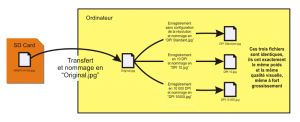
- Prenons une photo issue de la carte mémoire (orange sur le dessin) et nommons-la « Original.jpg ».
- Dans un logiciel de traitement d’images – j’utilise le couteau suisse Irfanview – ouvrons la photo « Original.jpg ». Ne touchons à aucun réglage et enregistrons-la sous le nom « DPI-standard.jpg ». Nous constatons que son poids a diminué un peu, normal avec le JPEG, comme je le disais à l’instant.
- Ouvrons de nouveau « Original.jpg », indiquons un DPI de 10 et enregistrons l’image sous le nom « DPI-10.jpg ».
- Ouvrons une dernière fois « Original.jpg », indiquons un DPI de 10000 et enregistrons l’image sous le nom « DPI-10000.jpg ».
Constatations :
Nous disposons maintenant de quatre images : « Original.jpg » d’un certain poids, et « DPI-standard.jpg », « DPI-10.jpg », « DPI-10000.jpg ». Les trois dernières sont du même poids légèrement inférieur à l’originale.
En agrandissant beaucoup les trois images obtenues, nous ne constatons aucune différence visuelle.
Illustration :
 Ci-contre l’image originale. Les trois versions enregistrées en 10 dpi, 300 dpi et 10000 dpi pèsent strictement le même poids.
Ci-contre l’image originale. Les trois versions enregistrées en 10 dpi, 300 dpi et 10000 dpi pèsent strictement le même poids.
Ci dessous un agrandissement des trois versions, rigoureusement identiques.
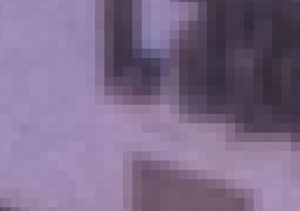
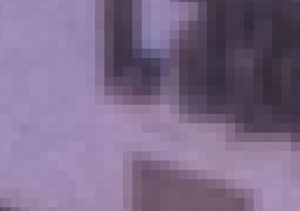
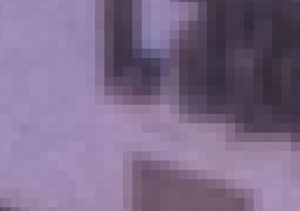
Conclusion :
À ce niveau, le choix d’une résolution lors de l’enregistrement de l’image n’a aucun effet sur la photo.
Tant que vous êtes sur votre ordinateur, oubliez la résolution qui ne vous concerne pas.
La résolution : ne sert que pour l’impression sur papier !
Elle ne sert qu’à savoir quelle dimension finale aura la photo une fois imprimée, selon la qualité souhaitée.
La formule à retenir : Définition = Résolution X Dimension
J’invite ceux qui ont vite mal à la tête avec les chiffres à sauter le passage suivant pour aller directement aux considérations.
 D’abord quelques indications, j’explique ensuite !
D’abord quelques indications, j’explique ensuite !
Définitions :
- La résolution est un rapport entre un nombre de pixels et une longueur.
- PPM : (Unité française de résolution) désigne le nombre de points par millimètre sur le document imprimé. Assez peu utilisé (sauf pour notre exemple ci-dessous).
- DPI : désigne le nombre de points par pouces sur le document imprimé. Un pouce vaut 25,4 mm.
Attention, il y a une ambiguïté entre points et pixels, les points correspondant aux gouttes d’encre lors de l’impression papier et les pixels au format numérique. Dans la pratique, et à notre niveau, nous parlerons plutôt de pixels.
Quelques exemples de valeurs de résolution :
Pour les français plus habitués à raisonner en millimètres qu’en pouces, il faudra diviser la valeur par 25.4, ce qui donne :
- 300 dpi correspondent à presque 12 pixels par millimètre. Résolution de très haute qualité pour impression papier.
- 150 dpi correspondent à presque 6 pixels par millimètre. Résolution de qualité pour impression papier.
- 72 dpi correspondent à presque 3 pixels par millimètre. Résolution utilisée (à tort) pour l’affichage Web, comme l’explique Arnaud Frich dans son article Pour en finir avec les 72 dpi..!, mais le poids des habitudes…
J’explique par l’exemple !
Quelle doit-être la définition idéale d’une photographie pour une taille d’impression souhaitée ?
Je veux imprimer une photo en 20 cm par 30 cm (à peu près le format A4), et je désire une impression de très haute qualité (300 dpi).
Pour simplifier les calculs, je mets tout dans la même unité (mm), le problème devient :
Quelle doit être la définition idéale de la photographie pour une impression en 200 mm par 300 mm (à peu près le format A4), avec un résultat de très haute qualité, 12 ppm (300 dpi).
J’applique la formule : Définition en hauteur = 12 ppm X 200 mm = 2400 pixels, définition en largeur = 12 ppm X 300 mm = 3600 pixels
Pour ma photo 20 x 30 à 300 dpi, la définition sera donc de 2400 pixels x 3600 pixels = 8640000 pixels ou 8,64 Mp
mise à jour 10 mars 2023
Tenir compte de la distance d’observation
Maintenant, si on tient compte d’une distance d’observation raisonnable, c’est à dire 36 cm pour une photo 20 x 30, on peut se permettre de passer à 250 dpi, ce qui correspond à une définition de 6 Mp.
Le détail des calculs se trouve dans l’annexe du PDF rédigé le 10 mars 2023 et disponible en téléchargement.
Considérations :
À partir du moment ou on tient compte de la distance d’observation, il faut juste retenir que pour avoir une « qualité photo » il faut environ 6 Mp pour un 20 cm x 30 cm à 36 cm d’observation, ces 6 Mp correspondant à une résolution de 250 dpi.
À ce niveau, il n’est pas déraisonnable d’appliquer la résolution couramment utilisée de 300 dpi, mais sachant que plus la photo est grande plus il faudra se reculer pour la regarder, il devient franchement inutile de mettre un 40 x 60 en 300 dpi. La définition passerait à 33 Mp et autoriserait une distance d’observation de 30 cm (Le nez dessus). La résolution optimum est de 125 dpi pour un 40 x 60 observé à 70 cm.
En 20 cm x 30 cm, 30 cm x 40 cm ou 40 cm x 60 cm, 6 Mp seront toujours largement suffisants à la distance d’observation confortable et naturelle.
Si vous n’avez pas de problème de transfert ou de stockage des photos, conservez la résolution d’origine. Qui peut le plus peut le moins ! Mais si les transferts vous posent des problèmes, réduisez la définition à 6 Mp.
Si votre photo est d’une définition supérieure, l’imprimante gèrera toute seule la réduction des dimensions, il suffira juste de définir le bon format de papier (A4 par exemple).
Comment réduire la définition d’une image ?
De très nombreux logiciels peuvent faire cela en série, ce qu’on appelle « Traitements par lots ». Soyez vigilants à utiliser une bonne méthode d’échantillonnage. Lanczos3 est souvent la meilleure (et la plus lente).
Et pour mon rapport de stage ?
Pour imprimer un simple document, la résolution de 150 dpi est parfaitement suffisante dans tous les cas, même avec des graphiques et des photos.
Résumé simpliste :
Ne vous compliquez pas la vie avec la résolution, ayez juste l’œil sur la définition et vérifiez que vous ayez bien au moins 2000 pixels x 3000 pixels (environ 6 Mp) pour une impression dans tous les formats (20×30, 30×40, 40×60).
Autrement dit : votre photo de 6 Mp pourra être imprimée dans toutes les tailles !
Partager :
- Cliquer pour partager sur X(ouvre dans une nouvelle fenêtre) X
- Cliquez pour partager sur Facebook(ouvre dans une nouvelle fenêtre) Facebook
- Cliquer pour imprimer(ouvre dans une nouvelle fenêtre) Imprimer
- Cliquez pour partager sur Pinterest(ouvre dans une nouvelle fenêtre) Pinterest
- Cliquer pour envoyer un lien par e-mail à un ami(ouvre dans une nouvelle fenêtre) E-mail
Articles similaires
Note sur les commentaires
Les commentaires fonctionnent mais quelques problèmes dans la logique d'utilisation m'ont été rapportés.Travail en cours sur ce sujet.
17 Commentaires
Add comment
Ce site utilise Akismet pour réduire les indésirables. En savoir plus sur la façon dont les données de vos commentaires sont traitées.

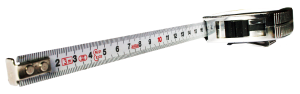
[…] succinct venant en complément de mon article sur le même sujet, mais sans entrer trop dans les détails. Pour tout ce qui est des démonstrations, merci de […]
Ah, je crois qu’il va falloir relire mon article 😉 (Au vu de votre adresse, vous seriez dans les Alpes Maritimes ?)

En simplifiant à l’extrême, ne confondez pas la taille et le poids.
Faites l’expérience, exportez une photo en redimensionnant à 1920 px plus grand bord en 1 dpi, puis refaites l’opération en 700 dpi. Vous obtiendrez la même photo.
Moralité, OUBLIEZ LES DPI, cela ne sert que pour l’impression papier.
La seule chose à faire, c’est de réduire la définition. (Ne regardez pas non plus le poids en Mo !)
bonsoir
Oui c’est à l’exportation dans Lightroom pour projeter sur un écran lors d’activités d’un club photo
certains membres envoient des photos de 10 Mo ou plus (j’ai eu 80 Mo!)
on demande de dimensionner en 1920 plus grand bord et 120 dpi pour la projection par le biais d’un rétroprojecteur
et je voudrais savoir si en limitant à 500 Ko je donne le bon conseil
merci
Bonjour et merci à mon tour pour votre commentaire.
Que je comprenne bien la question : C’est à l’exportation que vous cherchez à régler le POIDS de la photo ? Et pour cela vous réglez les paramètres de fichier sur JPEG et cochez la case « Limiter la taille de fichier » à 500 K ?
Ou alors est-ce dans la partie « Dimensionnement de l’image » que vous jouez sur les dimensions ?
Bien cordialement
bonjour et merci pour cet article
Quand sur Lightroom on diminue volontairement le poids de la photo pour projection sur écran cela n’a aucune incidence
Qu on projette sur ecran une photo de 1920/1080 pesant 500 Ko ou 3 Mo le resultat est le même
Où puis je trouver l’explication mathématique de ce phénomène ?
merci
et cordialement
Bonjour,

Une erreur dans l’annonce.
Attention, dans ma réponse, j’utilise les termes « Résolution », « Définition » dans leur véritable sens, tel qu’indiqué dans l’article ci-dessus.
Je pars d’un tirage de 20 cm x 30 cm. Converties en pouces, ces dimensions deviennent 7,87″ x 11.81″ (un pouce vaut 2.54 cm).
La résolution souhaitée est 300 dpi, ou 300 Dots Per Inch, 300 points par pouce.
Pour obtenir 20 cm x 30 cm (7,87″ x 11.81″) en 300 dpi, il faut donc 7.87 x 300 en hauteur et 11.81 x 300 en largeur, ce qui donne 2362 points x 3543 points c’est à dire à peu près 2400 x 3600 pixels. Tiens on retombe sur nos pattes.
Maintenant, la définition de notre photo de 2400 x 3600 est de 8.64 Mégas Pixels, 8.64 Mp à ne pas confondre avec les Mo, (relire cet article)
Pour exemple, la photo ci-dessous pèse 970 Ko mais sa définition est de plus de 8 Mp
Quelques remarques :
°1295*970pixels pour tirage 20*30cm -> cela donne un peu plus de 100 dpi, et pas 300
°mini 1,5mégas -> Mégas quoi ? méga pixels ou méga octets ?
°format 4/3 4000*3000 pixels (en 180 dpi ..) -> 180 dpi Cela ne veut rien dire. C’est un 12 Mp.
°Si […] je retravaille ma photo à la définition et au nombre de pixels demandé -> C’est la même chose, définition = nombre de pixels.
°Le poids informatique descend à 710 k octets -> Poids informatique, on oublie, on ne s’intéresse qu’à la définition.
Conclusion
J’ai écris cet article parce que je constate que ces notions sont souvent mal comprises.
Il faudrait se rapprocher des organisateurs du concours pour en savoir plus.
Amicalement
Bonjour,
Je suis surpris du texte de l’annonce d’un petit concours local ouvert aux amateurs et professionnels ?!! avec comme thème 4 photos du même site aux 4 saisons.
Photos demandées: 1295*970pixels pour tirage 20*30cm – 300dpi – mini 1,5mégas
Je compare avec un extrait de votre site je trouve : 3600*2400 pixels pour du 20*30cm
J’utilise un bridge fz300 qui fait des photos au format 4/3 4000*3000 pixels (en 180 dpi ..)
Je peux comprimer mes photos qui font environ 6 mega octets, et doivent dépasser le minimum très précis, au pixel près, demandé ??
mais je n’ai pas réussi à répondre aux exigences strictes de ce concours ??
Si dans un logiciel, je retravaille ma photo à la définition et au nombre de pixels demandé, le poids informatique descend à 710 k octets
De plus, peu de personnes font 4 photos du même paysage selon 4 saisons et sur certains paysages, l’aspect ne change pas bcp.
Bonjour Rachel,
Pourriez-vous m’indiquer l’URL de votre site ? Cela se produit-il sur toutes les photos, même les anciennes ? Seulement les nouvelles ?
Bonjour,
J’ai un soucis de netteté de mes photos lorsque je les transfert sur mon site internet une fois calibrées. Je n’ai rien changé à la façon de faire et depuis peu je m’aperçois qu’elles apparaissent comme un peu flou. Savez vous pourquoi et pourriez-vous me conseiller pour résoudre ce problème. Merci d’avance , Rachel.
Bonjour et merci de votre commentaire.
En complément j’ajouterai que même en RAW il y a une certaine optimisation. De plus, la vignette de prévisualisation intégrée dans les méta-données doit aussi avoir un certain poids variable selon la photo.
Question: Les pixels de couleurs pèsent-ils plus que les pixels blancs ou noirs?
Réponse: ça dépend de l’algorithme de compression utilisée pour l’image. L’astuce n’est pas qu’un pixel blanc pèse moins lourd qu’un pixel de couleur, mais qu’une photo uniforme est plus simple à compresser qu’une photo où les pixels changent beaucoup autour de chaque pixel. Par exemple, le JPEG utilise entre autres un codage RLE à un moment et celui-ci consiste à remplacer une séquence de plusieurs pixels identiques par le nombre de pixels et une seule description du pixel. Par exemple: (0,0,0) est un pixel noir en représentation RGB, si on a (0,0,0), (0,0,0), (0,0,0) à la suite ça sera remplacé par 3 (0,0,0) qui prend moins de place, et ce d’autant plus qu’il y a de pixels identiques.
Merci de la remarque. Je t’invite à reproduire l’expérience de prendre (en RAW) une photo noire, une blanche et une pleine de détails de couleurs variées. La définition en MP (mégapixels) sera identique mais le poids (Mo) sera différent.
Voilà pourquoi, quand on charge les photos de sa carte mémoire dans un dossier de l’ordinateur, on constate que les poids varient.
Cependant, en moyenne, les photos issues d’un capteur de faible définition seront plus légères que celles issues d’un capteur de grande définition. Je corrige donc la phrase en ajoutant un « qu' ».
Le poids d’une photo (Mo) n’est pas lié qu’à la définition.
Cette phrase n’est pas tout à fait correcte : « Le poids d’une photo (Mo) n’est pas lié à la définition ». Si quand même un peu beaucoup : plus j’ai de pixels à mémoriser, plus le poids sera important. Sans compression (fichier .bmp par exemple), cela est largeur x hauteur [px] x 3[octets/px] pour 2^24 couleurs (~16mio en RVB). Par exemple, pour une image 1000×1000[px], cela donne : 1’000’000[px] x 3[octets/px] = 3’000’000[octets] ou env. 3Mo. La compression jpeg va diminuer cette taille suivant le taux de compression choisi.
Merci de ton retour.
Je suis bien incapable d’expliquer cette différence. Cela faisait longtemps que je me doutais de quelque-chose puisque j’avais remarqué que les poids des images n’étaient pas uniformes, mais j’ai vraiment été surpris, en rédigent cet article, de voir un tel écart !
Si quelqu’un passe par ici et a une explication, je suis preneur.
Article très intéressant qui m’a permis de mieux appréhender les notions de définition et résolution.
Petite question: pourquoi une image entièrement noire ou blanche pèse moins qu’une image classique par exemple de paysage? Les pixels de couleurs pèsent-ils plus que les pixels blancs ou noirs?
Bonjour,
Nous sommes bien d’accord, la résolution n’influe, à qualité égale, que sur la dimension de l’impression, ou alors, à dimension égale, que sur la qualité de l’impression.
Tant qu’on est sur écran, les réglages de résolution ne servent à rien. Me serai-je mal exprimé ?
Merci de me signaler la ou les phrases qui te semblent améliorables.
Pour moi, le choix d’une résolution d’impression à 300 ou autre valeur de points d’encre par pouce (dpi), influe seulement sur la dimension en pouce de l’image imprimée.
C’est en agrandissant une portion de cette image imprimée que l’on verra apparaître la finesse des détails. A l’écran on agrandi toujours la même image